특히 경험이 부족한 초보자로서”Android 모딩”이라는 용어를 들어 본 적이 있다면 커스텀 ROM, 루팅, 복구 등의 무서운 개념과 관련이 있을 것입니다.그리고 처음에는 모든 것이 약간 어려울 수 있지만 먼저 부트로더를 잠금 해제하지 않고는 아무 것도 할 수 없습니다.
부트로더를 잠금 해제하면 작은 모드부터 휴대전화에 맞춤형 ROM 설치에 이르기까지 모든 것에 대한 문이 열릴 수 있습니다.그러나 여전히, 그것의 개념은 초보자에게 어려울 수 있습니다.이 기사에서는 Android 휴대전화의 부트로더를 안전하게 잠금 해제하는 방법과 잠금을 해제하려는 이유를 설명합니다.
목차
부트로더란 무엇이며 왜 부트로더를 잠금 해제해야 합니까?
![]()
휴대전화의 운영 체제는 휴대전화가 완전히 부팅되는 동안 쇼를 실행하는 것입니다.그러나 스마트폰은 즉시 종료된 후 운영 체제로 전환되지 않습니다.대신 부팅 프로세스는 부트로더라는 작은 프로그램에 의해 처리됩니다.
부트로더는 운영 체제의 무결성을 확인하고 휴대전화의 운영 체제에 액세스하여 사용할 수 있도록 부팅 프로세스를 시작하는 역할을 합니다.
그러면 부트로더를 잠금 해제하는 이유는 무엇입니까?
잠긴 부트로더는 제조업체의 펌웨어인 로드해야 하는 펌웨어를 로드하려고 하는지 확인합니다.
디지털 서명이 부트로더가 예상하는 것과 일치하지 않는 경우(제조업체의 디지털 서명) 전화기는 부팅을 거부합니다.비슷한 방식으로 부트로더가 잠긴 전화기는 제조업체가 서명하지 않은 모든 것을 설치하거나 사이드로드하는 것을 거부합니다.
부트로더의 잠금을 해제하면 해당 서명에 대한 관심을 멈춥니다.대부분의 휴대전화에서 부팅하는 동안 휴대전화의 부트로더가 잠금 해제되었으며 이러한 이유로”신뢰할 수 없습니다”라는 크고 무거운 경고를 받을 수 있습니다.하지만 바로 이것 때문입니다. 부트로더가 더 이상 제조업체의 서명을 확인하지 않습니다.
그것은 당신이 원하는 것을 설치할 수 있게 해줄 것이며, 당신을 멈추게 하지 않을 것이며 당신이 무엇을 설치했는지에 상관없이 당신의 전화가 부팅되는 것을 막지 않을 것입니다.
이 체크를 제거하면 모드, 루트 솔루션 및 LineageOS와 같은 사용자 지정 ROM을 포함한 타사 소프트웨어를 휴대전화에 설치할 수 있습니다.당신은 본질적으로 무엇이든 설치하기 위해 수문을 여는 것입니다.
이것이 일부 사람들이 하지 말라고 조언하는 이유이기도 합니다.자신이 무엇을 하고 있는지 모른다면 결국 휴대폰을 손상시키거나 불쾌한 소프트웨어가 원하는 모든 작업을 수행할 수 있게 할 수 있습니다.
부트로더 잠금 해제 방법
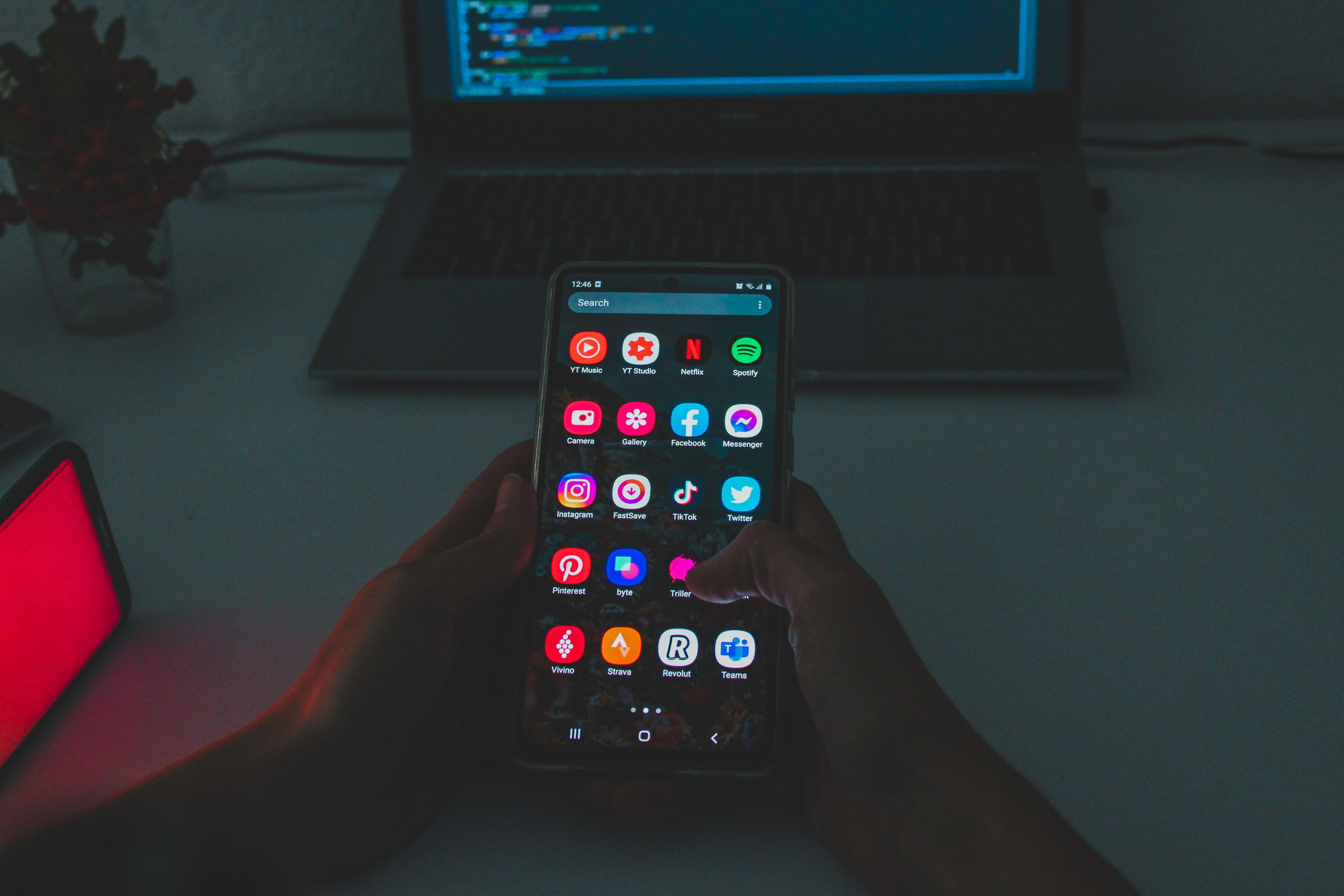
이 섹션을 시작하기 전에 일부 휴대전화 브랜드는 우리가 설명하려는 방법을 사용하여 부트로더 잠금을 해제할 수 없다는 점을 경고해야 합니다. 이 방법은 널리”표준” 방법으로 간주됩니다.예를 들어 Xiaomi 스마트 폰에는 독점 잠금 해제 도구와 관련된 다른 방법이 있습니다.
다른 기기는 부트로더 잠금 해제가 전혀 불가능합니다.
프로세스는 기기와 부트로더 잠금 해제에 대한 OEM의 자체 정책에 따라 크게 다르기 때문에 여기에서 최선을 다해 일반적인 연습을 제공하고 이 튜토리얼에서는”표준” 방법을 다룹니다.
완전히 확신하려면 XDA 포럼을 확인하고 특정 장치에 특정 지침과 함께 자체 하위 포럼이 있는지 확인하십시오.
부트로더 잠금 해제를 지원하는 전화는 무엇입니까?
일반적으로 Google Pixel 휴대전화는 완전히 잠금 해제할 수 있으며 OnePlus의 휴대전화와 Exynos 프로세서가 탑재된 삼성 기기도 마찬가지입니다.모토로라 폰도 일반적으로 잠금 해제 키를 사용합니다.반면 Nokia, Oppo 및 Huawei의 전화는 일반적으로 부트로더 잠금 해제가 불가능합니다.
모든 것은 휴대전화 브랜드에 따라 다르며 경우에 따라 이동통신사를 통해 휴대전화를 구입했는지 여부에 따라 다릅니다.
이를 위해서는 ADB 및 Fastboot가 있는 PC에 액세스해야 합니다.컴퓨터에 ADB 및 Fastboot가 아직 없는 경우 Nexus 도구를 사용하여 컴퓨터에 설치할 수 있습니다. Windows, Linux 및 macOS에서 작동합니다.
Motorola와 같은 일부 OEM의 경우 잠금 해제 코드도 필요합니다.이들은 대부분의 경우 쉽게 얻을 수 있으므로 너무 스트레스 받지 마십시오.
경고!
또한 시작하기 전에 경고의 말씀을 드립니다.이 프로세스는 휴대전화를 초기화합니다.보안 조치로 부트로더 잠금 해제는 자동으로 공장 초기화를 트리거합니다.따라서 들어가기 전에 휴대전화를 제대로 백업했는지 확인하세요.
이 모든 것은 단계 자체로 이동합니다.
1단계: USB 디버깅 및 OEM 잠금 해제 활성화
먼저 휴대전화의 설정 메뉴로 이동합니다.개발자 옵션을 활성화하려고 합니다.이를 위해 일반적으로 전화 정보로 이동한 다음 빌드 번호 항목을 7번 탭하는 것처럼 간단합니다.비밀번호/패턴이 있는 경우 입력하라는 메시지가 표시되면 이제 개발자 옵션이 설정 앱에 표시됩니다.
여기에서 두 가지를 활성화하려고 합니다.첫 번째는 USB 디버깅으로, 휴대폰에서 ADB/Fastboot를 사용할 수 있으려면 활성화해야 합니다.두 번째는 OEM 잠금 해제로 부트로더 잠금 해제 프로세스를 진행할 수 있습니다.계속하기 전에 이 두 가지를 켜야 합니다.
2단계: 잠금 해제 키 받기(일부 전화의 경우)
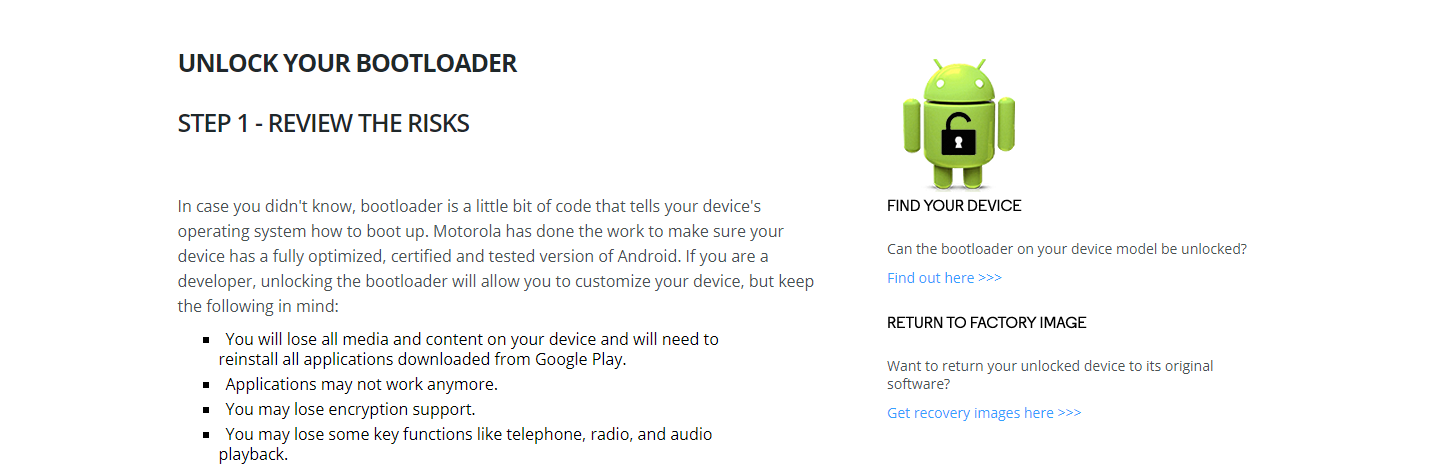
이전에 언급했듯이 일부 휴대전화에서는 키 없이 부트로더 잠금을 해제할 수 있지만 일부 휴대전화에서는 키가 필요합니다.하시는 분들은 과정이 조금 다를 수 있으니 제조사 홈페이지를 확인하셔야 합니다.우리가 사용하고 있는 모토로라 휴대폰의 경우 이 지원 페이지를 방문하여 휴대폰의 잠금을 해제하십시오.
Motorola 휴대전화에서 이 프로세스에는 fastboot oem get_unlock_data 명령을 사용하여 Fastboot에서 문자열을 가져오고 Motorola에 해당 문자열을 제공하면 휴대전화 잠금 해제에 사용할 잠금 해제 코드가 제공됩니다.
Fastboot에 들어가는 방법을 모른다면 휴대전화를 컴퓨터에 연결하고 터미널을 열고(USB 디버깅을 활성화했습니까? 맞습니까?), adb reboot bootloader 명령을 입력하십시오.
3단계: 잠금 해제 시간입니다
이제 드디어 부트로더 잠금 해제 프로세스를 진행할 차례입니다.Pixel 또는 OnePlus 전화를 사용 중인 경우 2단계를 무시하세요. Motorola 전화 또는 잠금 해제 키가 필요한 다른 전화를 사용 중인 경우 키가 있는지 확인합니다.20자 코드입니다.
adb reboot bootloader 명령을 사용하여 fastboot로 재부팅합니다.그런 다음 fastboot flashing unlock 명령을 사용하여 부트로더의 잠금을 해제합니다.일부 구형 Android 휴대폰에서 명령은 대신 fastboot oem Unlock일 수 있습니다.
Motorola 전화를 사용하는 경우 명령은 대신 fastboot oem Unlock 다음에 제공된 잠금 해제 키도 됩니다.이 명령은 fastboot oem Unlock XXXXXXXXXXXXXXXXXXXX와 유사합니다.
명령을 실행한 후 전화에 따라 실제로 계속할지 묻는 메시지가 표시될 수 있습니다.볼륨 버튼을 사용하여 예 또는 아니오를 확인합니다.
모든 작업이 완료되면 축하합니다!이제 공식적으로 부트로더 잠금이 해제되었습니다.
지금 무엇을?
이제 휴대전화가 잠금 해제되었습니다.즉, 이제 루트를 설정하고 사용자 지정 ROM을 설치하고 장치에서 원하는 모든 작업을 수행할 수 있습니다.일부 앱, 특히 은행 앱은 휴대전화가 잠금 해제된 상태에서 작동하지 않거나 추가 작업을 수행하면 중단될 수 있습니다.
잠금 해제된 휴대전화를 즐기세요!그리고 무엇을 설치할지 주의하십시오.
